В этом руководстве описывается универсальный способ подключения маршрутизатора к Интернету с использованием протокола PPPoE. Провайдеры Дом.Ру, ТТК, SevenSky, NetByNet, LanPort, InetCom, GorCom, Искра Телеком, Марьино.Нет, Smile 🙂 и другие. Инструкция подойдет для любой модели роутера, разница лишь в названии и внешнем виде раздела настроек в админке роутера.
Настройка роутера
1. Подключите кабель от вашего интернет-провайдера к порту WAN на маршрутизаторе (синий) и кабель Ethernet, поставляемый с маршрутизатором — один конец к компьютеру, а другой конец к порту LAN на маршрутизаторе (желтый).

2. На компьютере с Windows 7 и аналогичными в других операционных системах откройте раздел сетевых настроек: Пуск =>
Панель управления => =>
Сеть и Интернет => =>
Центр управления сетями и общим доступом => =>
Управление сетевыми подключениями =>.
Измените настройки адаптера.

Щелкните правой кнопкой мыши «Подключение по локальной сети», перейдите в «Свойства», затем в «Протокол Интернета версии 4» и выберите «Получить IP-адрес автоматически» и «Получить адрес DNS-сервера автоматически».

3. на маршрутизаторе найдите IP-адрес для входа в режим администратора (обычно http://192.168.0.1) и войдите в систему (обычно логин администратора, пароль пустой или admin).

4. Далее в браузере на компьютере в адресной строке укажите IP-адрес роутера, во всплывающем окне введите логин и пароль, указанные на задней крышке роутера.
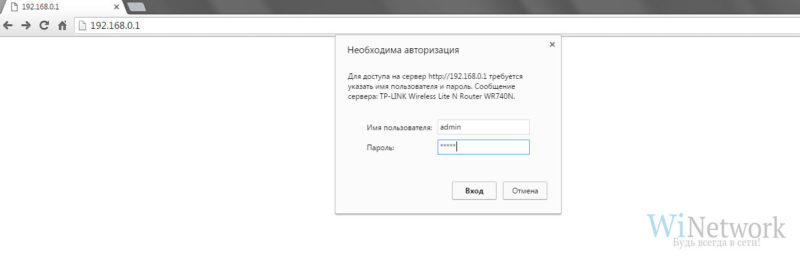
5. Найдите в меню роутера «WAN» или «Интернет».

6. В меню «Сеть» выберите подменю «WAN». Укажите тип подключения «PPPoE / Россия PPPoE». Пароль и имя пользователя взяты из договора с провайдером. Сохраните все изменения и желательно перезапустите роутер.

7. Бывает, что провайдер в настройках подключения к Интернету привязан к MAC-адресу другого компьютера, подключенного ранее. Затем «Клонировать с ПК» в админке.

Иногда такой функции нет, тогда приходится вручную указывать MAC-адрес. Для этого перейдите в «Сетевые подключения» на панели управления вашего компьютера, откройте «Подключение по локальной сети» и нажмите «Свойства». См. «Физический адрес» — это адрес, который необходимо ввести в настройках роутера.

Сохраните изменения в роутере и перезапустите его.
8. Найдите раздел «Настройки беспроводной сети» и введите значения для:
- SSID — имя сети

- Метод безопасности — WPA2-Personal
- Метод шифрования — AES / TKIP
- Пароль — для сетей Wi-Fi (не менее 8 символов)

9. Затем подключитесь к сети Wi-Fi с помощью любого устройства с адаптером Wi-Fi. И пользуйся этим!









